Een video omdraaien in Windows Media Player
Hoe draai ik een video om in Windows Media Player??
Als u op zoek bent naar een manier om video direct 180 graden om te draaien, ondersteboven, of in een rechte hoek te draaien voor weergave in Windows Media Player, dan is het korte antwoord: dat is niet mogelijk. Deze ingebouwde en standaardspeler in Windows heeft geen enkele rotatie- of spiegelfunctie.
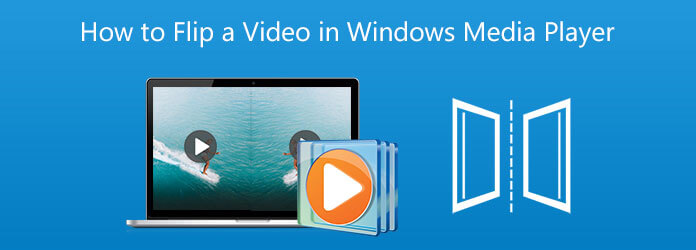
Sterker nog, voor het afspelen van je video's kun je terecht bij een andere mediaspeler. Of u kunt ervoor kiezen een video om te draaien voor Windows Media Player. Dit bericht deelt twee eenvoudige methoden om je te helpen video te roteren en om te draaien.
Of u nu een video moet omdraaien om af te spelen of te bewerken, u kunt vertrouwen op de volledig uitgeruste videoconverter en -editor, Videoconverter Ultieme. Het biedt een eenvoudige manier om een video om te draaien op Windows 11/10/8/7 pc en Mac. Het ondersteunt in hoge mate video's in alle veelgebruikte formaten, zoals MP4, MOV, AVI, FLV, 3GP, VOB, MKV en meer. Het kan een video omdraaien en het formaat voor Windows Media Player converteren.
Download, installeer en voer deze video-fliptool gratis uit op uw computer. Klik Bestanden toevoegen of de grote plus knop in het centrale gedeelte om het videobestand toe te voegen dat u wilt omdraaien.

Klik op de Bewerking pictogram onder uw geïmporteerde video om naar het hoofdbewerkingsvenster te gaan.

Onder de Roteren en bijsnijden tabblad, gebruikt u rotatieopties zoals Links roteren, Rechts roteren, Horizontaal spiegelen en Verticaal spiegelen om video te bewerken. Klik op de OK knop om uw omdraaibewerking te bevestigen.

Selecteer een geschikt uitvoervideoformaat uit Alles converteren naar. Klik op de Alles omzetten om deze omgedraaide video op uw computer op te slaan. Daarna kunt u de video openen in Windows Media Player en bekijken.
Als u een video wilt omdraaien voor een betere weergave, kunt u zich wenden tot een mediaspeler van derden, zoals VLC. Het is in staat om een video te roteren en om te draaien om af te spelen.
Ga naar de officiële site van VLC Media Player, VideoLANen installeer gratis de juiste versie op uw computer. Open VLC, klik op de Media menu bovenaan en selecteer vervolgens het Open bestand optie uit de vervolgkeuzelijst om uw video te laden.
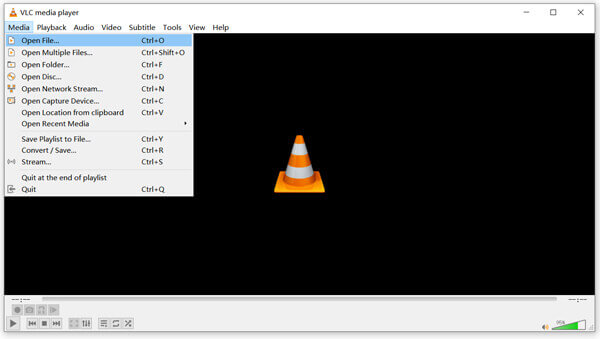
De geladen video wordt automatisch afgespeeld. Klik op de Hulpmiddelen menu en kies vervolgens de Effecten en filters keuze.
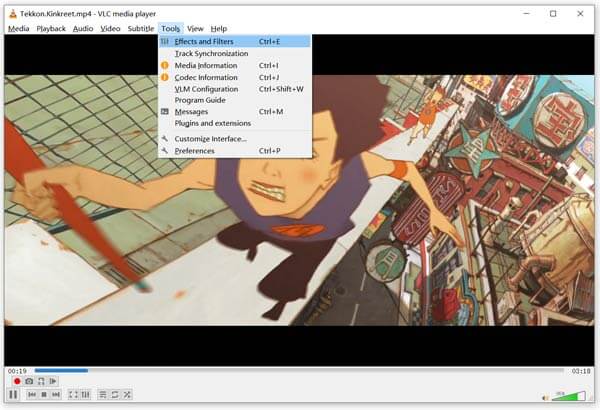
Een pop-up Aanpassingen en effecten Er verschijnt een venster op het scherm waarin u het afspelen van de video kunt aanpassen. Klik op de Video-effecten tabblad, kies Geometrie, en dan moet je het aanvinken Transformeren doos. Daarna kunt u video's vrijelijk roteren of omdraaien op basis van uw behoefte. Tijdens deze stap mag je ook het wiel rondslepen totdat je de video in de gewenste hoek corrigeert.
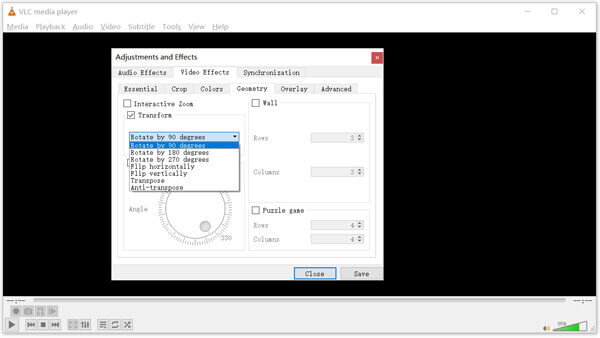
Klik op de Redden knop en sluit het venster. Dan kun je de video handig bekijken op VLC Media Player.
1. Hoe kan ik een video gratis spiegelen in Windows?
U kunt de Movie Editor of de Foto's-app op uw Windows-computer gebruiken om een video te draaien en spiegelen. Voeg uw video toe en open deze met Foto's, ga naar de Video-editor en gebruik vervolgens de functie Roteren om video eenvoudig in een rechte hoek te draaien.
2. Wat zijn door Windows Media Player ondersteunde videoformaten?
Windows Media Player ondersteunt veel populaire video- en audioformaten, waaronder MPEG-4, 3GP, AVI, DivX, MOV, Xvid, AVCHD, WMV, WMA, AAC en meer.
3. Kan ik een video online spiegelen voor Windows Media Player?
Ja, er worden op internet een groot aantal online video-editors aangeboden waarmee u een video rechtstreeks in uw webbrowser kunt omdraaien. Je kunt het populaire Clideo, Kapwing, Ezgif of Media.io proberen om een video gratis online te spiegelen.
Een video omdraaien in Windows Media Player? In dit bericht kun je twee effectieve methoden leren om video's te roteren of om te draaien, zodat je ze kunt bekijken in Windows Media Player of direct kunt afspelen. Bovendien heb je een geweldige video-editor genaamd Video Converter Ultimate, die veel praktische tools bevat, zoals video's samenvoegen, enz.
Meer lezen
[Opgelost] Windows Media Player werkt niet op Windows 10/8/7
Ervaart u het probleem dat Windows Media Player niet werkt op Windows 10? Hier concluderen we 6 mogelijke werkbare manieren om het probleem met Windows Media Player dat niet werkt op Windows aan te pakken.
Alles wat u moet weten over het Media Player Codec Pack
Als u vanwege compatibiliteitsproblemen geen video's kunt openen in Windows Media Player, kan deze handleiding u helpen bij het vinden en gebruiken van het mediaspelercodecpakket voor WMP.
Hoe MP4 soepel af te spelen op Windows Media Player
Waarom kan Windows Media Player MP4 niet goed afspelen? Hoe speel je zonder problemen MP4-bestanden af op alle versies van Windows Media Player? Dit artikel geeft je alle antwoorden.
VLC Media Player Review - Beste cross-platform multimediaspeler
Om video- en audiobestanden op Windows en Mac af te spelen, moeten VLC Media Player en alternatieve mediaspelers worden aanbevolen. Lees meer over het programma en de alternatieven in het artikel.